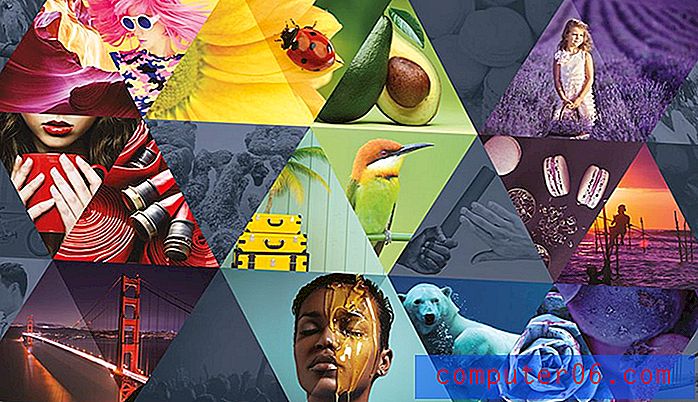Kako obrezati sliku na iOS-u 10
Jeste li fotografirali sa svojim iPhoneom koji je bio gotovo savršen, ali postoji nešto što morate ukloniti sa slike? To ste možda radili s programima za uređivanje slika poput Photoshopa u prošlosti, ali vaš iPhone zapravo ima ugrađeni alat za uređivanje koji možete koristiti za izrezivanje slika izravno na vašem iPhoneu.
Naš vodič u nastavku pokazat će vam kako otvoriti uređivač slika iPhonea i obrezati sliku koju ste spremili u fotoaparat. Možete čak i vratiti izvornu sliku ako ustanovite da vam se ne sviđa ošišana verzija koliko ono prvotno snimljeno.
Kako obrezati sliku na iPhoneu 7
Koraci u ovom članku izvedeni su na iPhoneu 7 Plus u sustavu iOS 10.2. Ovim ćete koracima izmijeniti postojeću sliku na rolnici fotoaparata tako što ćete obrezati neželjene dijelove slike.
1. korak: otvorite aplikaciju Fotografije .

2. korak: Pronađite sliku koju želite obrezati, a zatim dodirnite ikonu na dnu zaslona s linijama i krugovima.
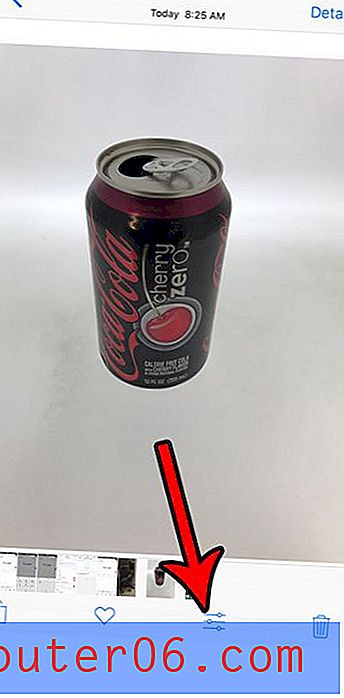
Korak 3: Dodirnite ikonu obrezivanja (desno od Odustani ) na dnu zaslona.
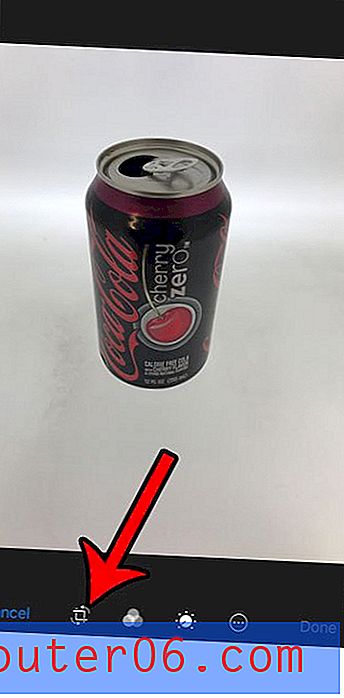
Korak 4: Povucite ručke na uglovima slike do željene točke obrezivanja na slici.
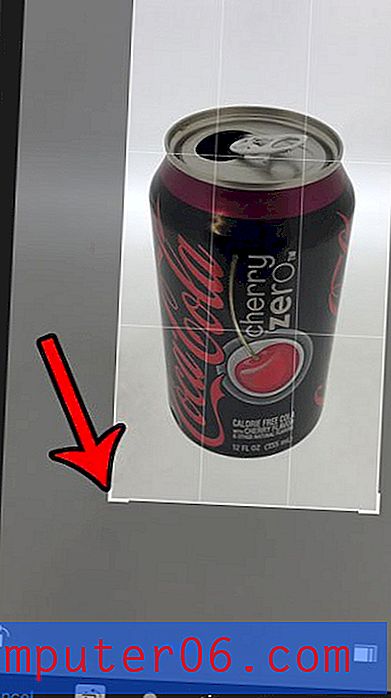
5. korak: Dodirnite gumb Gotovo u donjem desnom kutu zaslona kada završite.
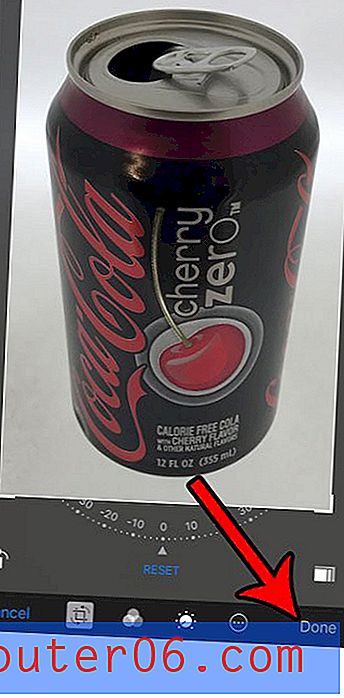
Ako vam se ne sviđa ošišana slika i radije biste originalnu, jednostavno je ponovo otvorite u alatu za uređivanje, dodirnite gumb Vrati u donjem desnom kutu zaslona,
 Zatim odaberite opciju Povratak u izvornik .
Zatim odaberite opciju Povratak u izvornik .
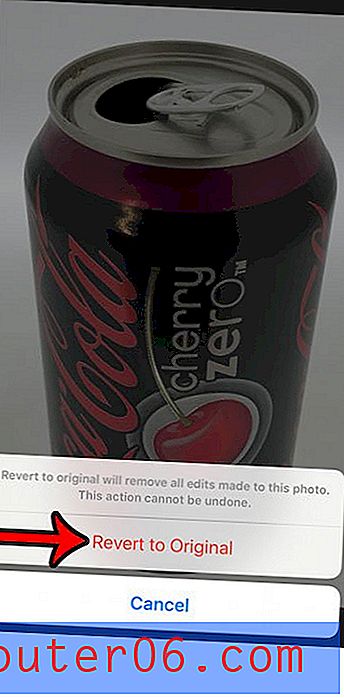 Jesu li slike na vašem iPhoneu zauzele previše prostora, ali ih želite kopirati negdje prije nego što ih izbrišete? Saznajte više o prijenosu slika s vašeg iPhonea na Dropbox radi prikladne metode koja omogućuje pohranjivanje slika u oblak.
Jesu li slike na vašem iPhoneu zauzele previše prostora, ali ih želite kopirati negdje prije nego što ih izbrišete? Saznajte više o prijenosu slika s vašeg iPhonea na Dropbox radi prikladne metode koja omogućuje pohranjivanje slika u oblak.